13인치 노트북 서피스 랩탑4 리퍼제품 만져본 소감 과연 사도 괜찮을까? (Microsoft Surface Laptop4 13.5 Rfurbish)
그야말로 미친 빌드퀄리티 서피스 랩탑4
노트북 구입을 고려해본 사람 중에서 마이크로소프트의 서피스 브랜드를 모르는 사람은 없을겁니다.
애플의 맥북과 경쟁할만한 알루미늄 소재의 외장재, 깔끔한 마감, 그리고 소프트웨어를 만드는 마이크로소프트가 '직접' 노트북을 만들었다는 것에 노트북에 관심이 없는 사람이라면
"마이크로소프트가 노트북도 만들어?"
이런 얘기를 한번쯤은 하는 사람이 있으니까요.
'서피스랩탑4'를 사게된 배경
저 역시 노트북에 대해서 딱히 관심이 없는 흔한 일반인 중 한명 입니다.
그러나 아버지가 사용할 노트북이 급하게 필요하게 된 상황이 되면서 '어디 쓸만한 노트북 어디없나?' 라는 생각으로 쿠팡특가 할인을 뒤져보던 중에 딱 발견해 버렸습니다.
 |
| 사진으로 봐도 엄청 예쁘네요. 실제로 보면 더 예쁩니다. |
저 구멍으로 서피스 전용 독포트가 있다고 하는데 그 독(Dock) 가격이 30만원이 넘는 미친 가격대이고 그돈씨 훨씬 저렴하고 좋은 포트를 사용 할 것 같더라고요.
- USB-A
- USB-C타입 ( HDM연결 및 충전도 가능 )
- 이어폰잭
포트구성은 이게 다 입니다.
포트가 너무 부족한거 아닌가 싶긴 합니다.
그 흔한 SD슬롯도 없어요.
아무래도 철저히 맥북을 벤치마킹 해서 디자인한게 틀림없는 듯 합니다.
C타입 포트가 모니터 연결, PD충전 역할까지 하는 만능 포트입니다.
보통 노트북 구입하는 분들이 전용 어댑터가 무거워서 별도로 가벼운 충전기를 구매하는 분도 있는데요.
얘는 충전기 자체도 가볍고 핸드폰 충전도 가능한 USB포트가 있어서 그런지 굳이 추가로 돈 나갈 일이 없어서 좋더라고요.
그냥 저거만 챙기면 핸드폰, 노트북 충전이 다 되는거니까요.
 |
| 윈도우 헬로 얼굴인식 |
사실 알칸타라 재질은 고급 승용차 마감대로도 쓰이는 꽤 고급 패브릭소재라고 하네요.
저는 이런 재질의 키보드는 사실 처음봤는데요.
알칸타라 재질이 아무래도 직물이다보니 메탈보다 오염에 취약하고 관리가 힘들하더라고요.
제가 알아보니까 알칸타라 소재도 직물중에서 내구성이 상당히 좋다고 해요.
주기적으로 물에 젖은 헝겊으로 닦아주기만 해도 오염제거가 된다고 합니다.
알칸타라 전용 클리너로 닦아줘도 되고요.
이 부분은 개인적으로도 걱정하긴 했지만 여러 영상 찾아보니까 대충 닦아줘도 깨끗한 상태로 관리가 되더라고요.
알칸타라가 의외로 꽤 튼튼한 재질입니다.
다만 타이핑 했을때 단점이라면 스페이스바가 조금더 왼쪽으로 길었으면 좋겠다는 느낌을 받았어요. 타이핑 하다가도 실수로 '한자'키를 누르게 되더라고요.
컴퓨터, 노트북 등 전자기기를 여러가지 사용하고 있는 분이라면 약간 거슬릴 수도 있습니다. 근데 뭐 인간은 적응의 동물이다보니 금방 또 적응이 되더라고요 ㅋㅋㅋ
팜레스트쪽의 알칸타라 촉감이 상당히 좋았습니다. 서피스가 독특한점이 팜레스트 부분에서 약간 따뜻해지는데요. 이게 불쾌한 느낌은 아니고 동물을 만지는 기분이 들더라고요.
따땃하면서 부들한 촉감이라서 노트북에서 신기한 경험을 느꼈습니다.하핳
서피스랩탑4는 철저히 사무용으로 쓰는 유저를 타겟으로 만들다보니 다른 노트북 제품보다도 세로길이가 길게 만들었다고 하네요.
문서들을 다룰때 더 많은 정보를 한번에 볼 수 있습니다.
저도 써보니까 확 체감됩니다.
노트북 많이 써본 사람들이 3:2 비율의 13인치 패널은 16:9 비율의 15인치 노트북 만큼 체감을 느낄 수 있다고 얘기했는데 정말 그 말이 맞는 것 같았어요.
저는 16:10 비율의 HP 파빌리온 노트북을 사용하고 있는데도 3:2 비율의 만족감이 훨씬 좋았습니다.
게다가 디스플레이도 손으로 터치가 가능하다는게 굉장히 큰 장점이었어요.
노트북에 터치기능 있어도 안쓸것 같은데? 생각했었는데 트랙패드보다도 훨씬 직관적이더라고요.
마치 스마트폰을 다루듯이 원하는대로 터치하고 제스처하고 다루는게 엄청 편했습니다.
특히 나이드신 분들이 쓰기엔 좋은 기능인것 같아요.
노트북 글자크기를 언제든지 확대 축소해서 보기 쉽게 컨트롤 할 수 있으니까요.
단점이라면 화면 터치가 가능하다보니까 핸드폰 디스플레이 처럼 지문자국이 묻게 됩니다.
호불호가 있을 것 같은데요.
근데 핸드폰 지문이 신경 쓰인다고 해서 화면이 잘 안 보이는 건 아니잖아요?
화면이 켜져 있는 상태에선 아주 잘 보여서 크게 신경 쓰이지는 않았습니다.
서피스랩탑4 깡통모델이다보니 램 8GB 부족하진 않을까 걱정이 되기도 할 텐데요.
영상편집 같이 무거운 작업을 하는게 아니라면 8GB 전부 쓰기 어렵습니다.
과연 8기가 램에서 얼마나 돌릴 수 있을까 테스트 해봤는데요.
워드, PPT, 엑셀, 카톡, 브라우저 창 21개, 유튜브 재생을 했는데도 램사용량이 80% 수준이었어요.
버벅이는 느낌도 전혀 없었습니다.
서피스에 탑재된 CPU가 서피스 전용으로 커스텀한 칩이라고 하는데 정말 쾌적했습니다.
사무용에 초점을 둔 노트북이라 고성능은 아니지만 롤 같은 게임은 충분히 할 수 있을 것 같네요.
그러니까 캐드, 프리미어 프로등 성능을 필요로 하는 전문 툴을 쓰지 않는 이상 간단한 작업만으론 8GB 램은 충분했어요.
팬이 돌아가는 소음도 조용한 편이었어요.
그마저도 팬이 돌아가는 경우는 거의 없었습니다.
사무용 오피스 툴 목적으로 쓴다면 이것보다 더 좋은 제품은 없다고 확신합니다.
사용해보면서 가장 마음에 들었던 점은 디스플레이 화면 비율이었습니다.
3:2 비율은 그 어떤 작업을 하더라도 쾌적한 환경을 제공해줍니다.
옛날엔 싱크패드처럼 1:1 비율의 노트북도 있었는데 정말로 1:1 비율의 디스플레이가 탑재된 노트북이 나왔으면 좋겠네요.
생산적인 작업을 할 땐 세로길이가 긴 화면을 쓰는게 최고입니다.
저는 운이 좋게도 리퍼제품을 구해서 매우 저렴하게 구입했지만 요즘 서피스랩탑4 깡통모델이 100만원 정도에 판매하고 있던데 충분히 그 정도 가치는 한다고 봅니다.
단점이라면 애플보다도 안좋은 AS 리퍼정책이라서 보증기간이 지나고 고장났을때 제대로 된 대처를 기대하기 어렵다는 점입니다.
이건 마소가 좀 더 개선해주었으면 좋겠네요.
서피스랩탑4 사용기는 여기까지 하도록 하겠습니다. 추가적으로 궁금한 점이 있으신 분은 댓글 남겨주세요! 제가 알고있는 선에서 답변할께요.
감사합니다~ 😊
혹시 '노트북 저렴하게 사는 팁'이 궁금한 분이라면 아래에 링크를 남겨 놓을께요.











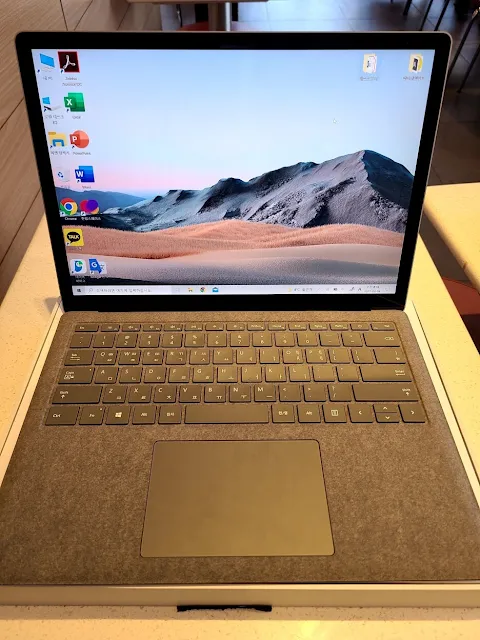



댓글
댓글 쓰기